3 metode za pretvaranje FLAC u WMV
Većina vas je znatiželjna možete li pretvoriti audio datoteku u FLAC formatu u video datoteku u WMV formatu. Srećom, pronašli ste ovaj članak Kako da okončate svoju znatiželju. Da, možete pretvoriti FLAC u WMV brzo i jednostavno pomoću ovih mrežnih alata i softvera. Ali pitanje je kako? Dok čitate ovaj članak s uputama, vidjet ćete najbolje načine za pretvaranje FLAC-a u WMV. Čitaj SAD!
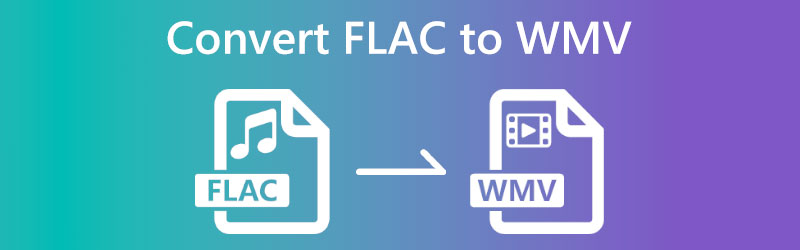

Dio 1: Najbolji način za pretvaranje FLAC u WMV na stolnom računalu
Vidmore Video Converter je softver koji može bez napora pretvoriti slike, videozapise i zvuk u brojne formate. Omogućuje više od 200 formata i uređaja. Kao pretvarač FLAC u WMV, možete ga koristiti da to postignete i dodate informacije o metapodacima za WMV video datoteku.
Osim toga, njegove MV značajke omogućuju dodavanje videa i slika s FLAC pozadinskim zvukom za stvaranje WMV video datoteke. Njegovo GPU ubrzanje omogućuje vam da dovršite pretvorbu 60 puta brže od ostalih alata na tržištu.
Nadalje, budući da tražite korake za pretvaranje FLAC u WMV, pokazat ćemo vam kako koristiti Vidmore Video Converter. Nudimo lake i jednostavne korake, a vi ćete ih koristiti kao vodič. Pogledajte korake u nastavku:
Korak 1: Otvorite Vidmore Video Converter i vidjet ćete njegovo glavno sučelje.
Vidjet ćete Pretvarač, MV, kolaž i okvir s alatima u gornjem središnjem dijelu. Ispod Konverter, vidjet ćete Plus ikona za dodavanje datoteke.
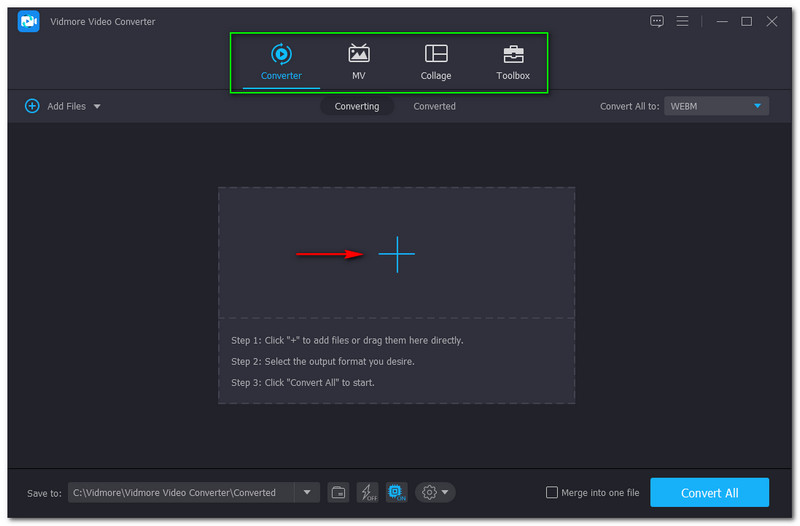
Korak 2: Postoje dvije opcije za dodavanje datoteka; prva opcija je tapkanje Dodaj datoteke na gornjoj lijevoj strani glavnog sučelja. Zatim dodirnite Plus ikona u središnjem dijelu. Sada dodajte svoju FLAC datoteku sa svog računala.
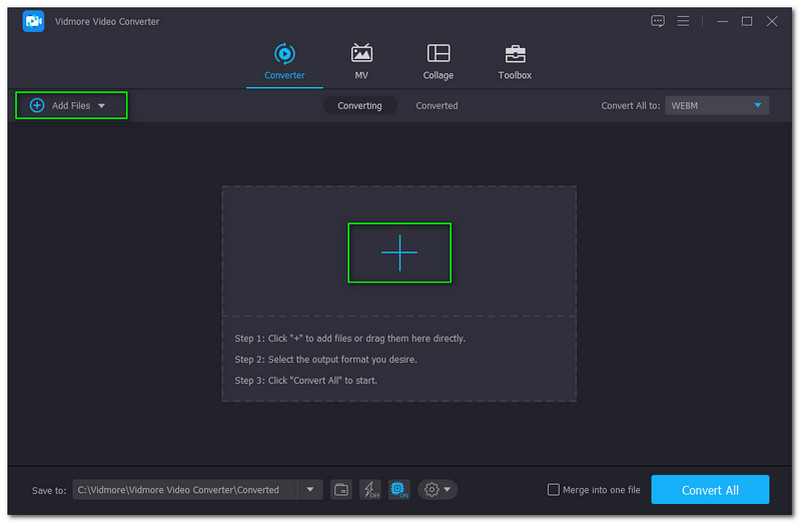
Korak 3: Nakon dodavanja datoteke dodirnite Pretvori sve Za gumb, odaberite Video zatim pronađite ili pretražite WMV izlazni format na lijevoj strani ploče. Zatim odaberite Razlučivost iz SD 480P do HD 1080P.
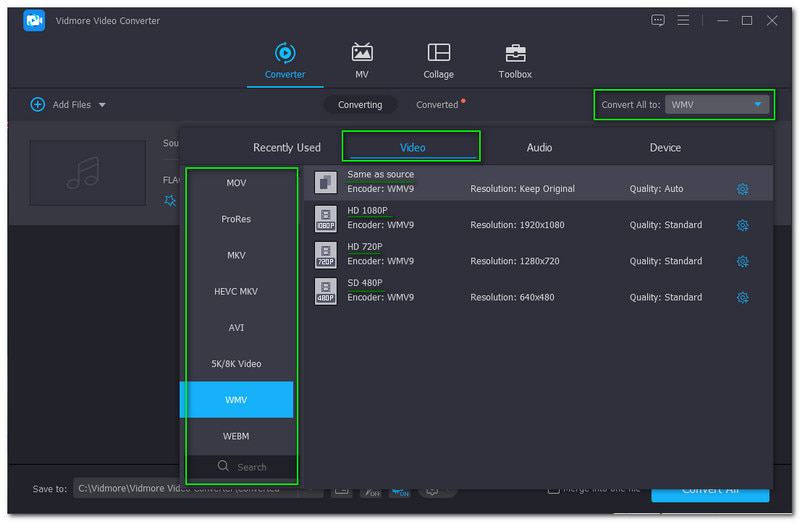
Korak 4: Možeš Preimenovati izlaznu datoteku dodirom na Olovka ikona pored izlazne datoteke. Ako nema ništa, želiš se promijeniti. Pogledajte donji desni kut i vidjet ćete Pretvori sve dugme. Zatim ga kliknite.
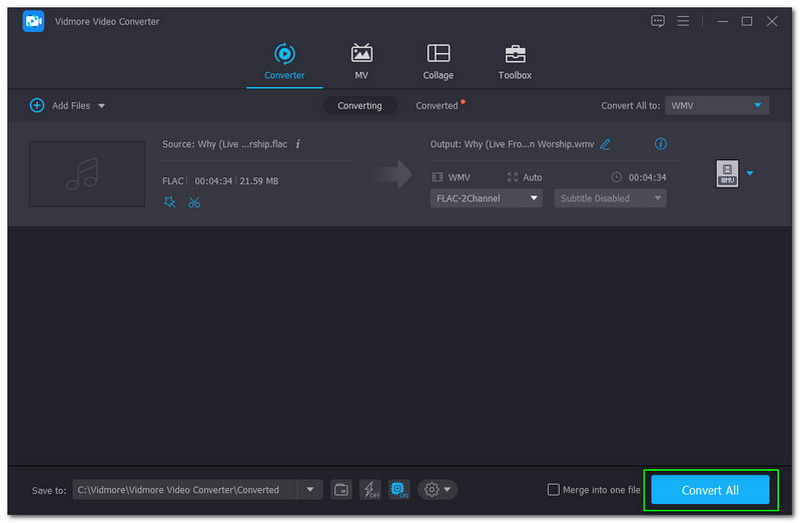
Korak 5: Molimo pričekajte neko vrijeme i nakon završetka postupka konverzije, a Pretvorena mapa datoteke s vašeg računala pojavit će se. Nakon toga možete početi reproducirati WMV format datoteke.
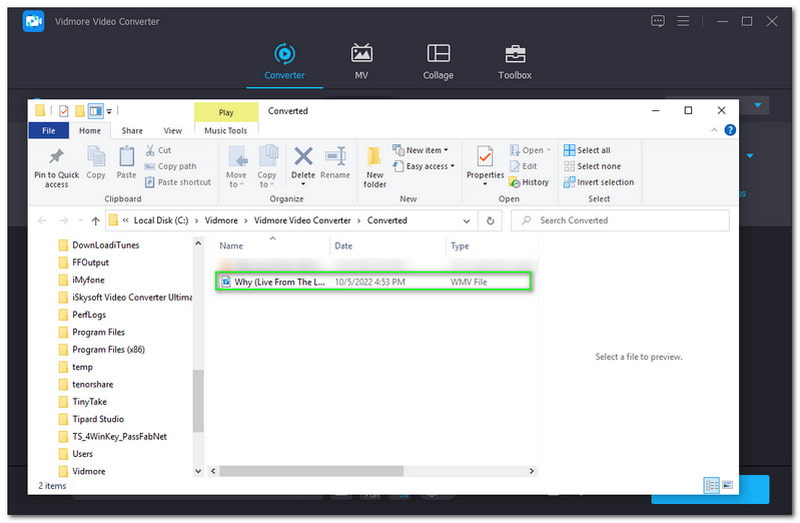
Što mislite o koracima koje ste pročitali gore? Jednostavno je i lako, zar ne? Da dodamo, Vidmore Video Converter se ne fokusira samo na pretvarač. Također nudi mnoge značajke, poput izrade glazbenog videa i više.
Dio 2: Drugi načini pretvaranja FLAC u WMV
Vidmore Besplatni Video Converter Online
Vidmore Besplatni Video Converter Online je najpreporučljiviji pretvarač koji može pretvoriti FLAC u WMV. Da, dostupan je, ali možete uživati u svim podržanim formatima uključujući FLAC, WMV, MP3 i druge. Nadalje, preporučljivo je za svakog korisnika i čini vaš proces pretvaranja puno lakšim za upravljanje. Pod ovim opisom vidjet ćete jednostavne načine za pretvaranje FLAC u WMV pomoću Vidmore besplatnog video konvertera na mreži.
Korak 1: Otvorite službenu stranicu Vidmore Free Video Converter Online. Tada ćete automatski vidjeti Dodajte datoteke za pretvaranje.
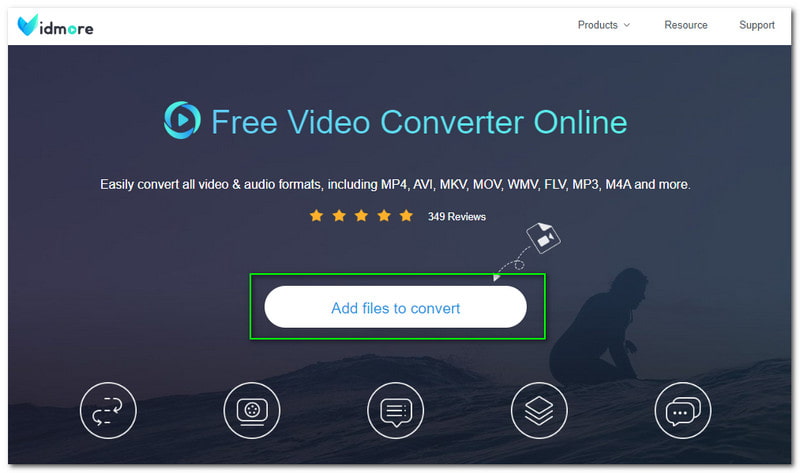
Korak 2: Preuzmite njegov Launcher i nakon toga odaberite FLAC datoteku na svom računalu. Zatim ćete prijeći na sljedeću ploču. U nastavku pronađite WMV format i odaberite ga kao svoj izlazni format.
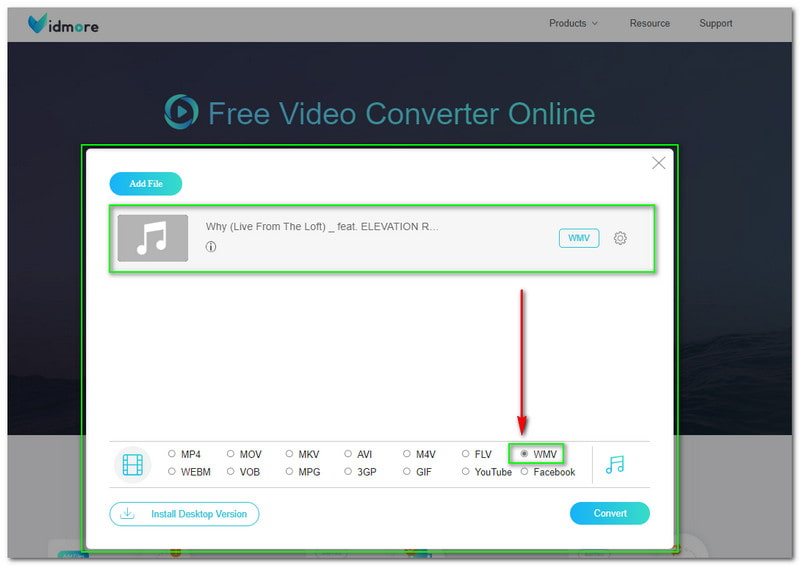
Korak 3: U donjem donjem dijelu ploče vidjet ćete Pretvoriti dugme. Kliknite to za početak procesa pretvorbe i možete spremiti svoju izlaznu datoteku u samo nekoliko sekundi.
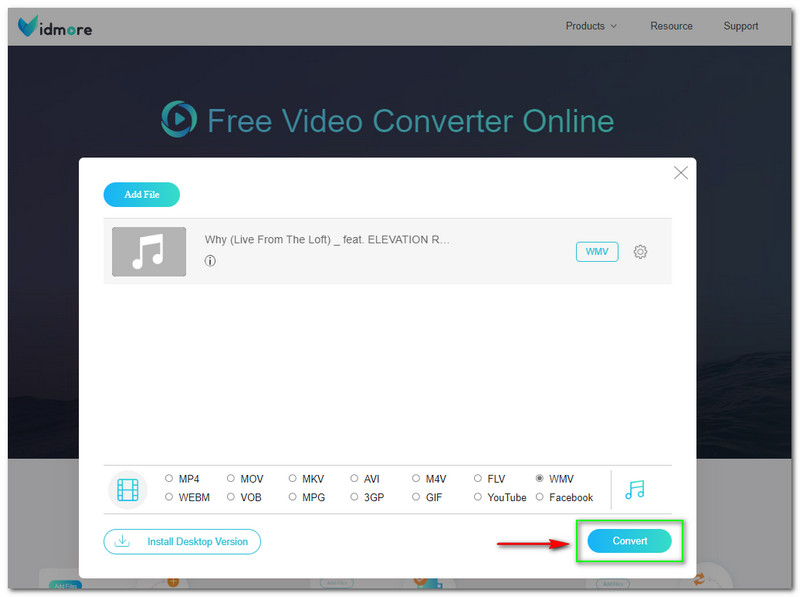
Lako, zar ne? Pomoću tri koraka možete uspješno pretvoriti FLAC u WMV. Što čekaš? Isprobajte Vidmore Free Video Converter Online sada i neće vas koštati jer je besplatan za korištenje. Osim toga, nije potreban softver. Možete izravno pretvoriti na službenoj stranici.
Svakako, ako trebate uređivati FLAC datoteke, trebat će vam a FLAC urednik poput Vidmore Video Converter za daljnje uređivanje.
Online pretvarač
Online-converter je besplatni online alat za pretvaranje FLAC-a u WMV. Praktičan je i omogućuje pretvaranje u samo minuti. Štoviše, omogućuje vam jednostavno dodavanje datoteka; možete koristiti pet načina za dodavanje datoteka u Online-Convert. Možete ispustiti datoteke ili odabrati datoteke sa svog računala. Ili dodajte datoteke s Dropboxa i Google Drivea. Na kraju, možete unijeti URL slike.
U ovom ćemo vam dijelu pokazati korake kako pretvoriti FLAC u WMV pomoću Online-Convertera. Pogledajte korake u nastavku i slobodno ih koristite kao vodič kada se odlučite koristiti Online-Converter.
Korak 1: Idite na glavnu stranicu Online-Converter-a i vidjet ćete Video pretvarač. Pritisnite ga i prijeći ćete na drugu opciju. Zatim odaberite Pretvori u WMV.
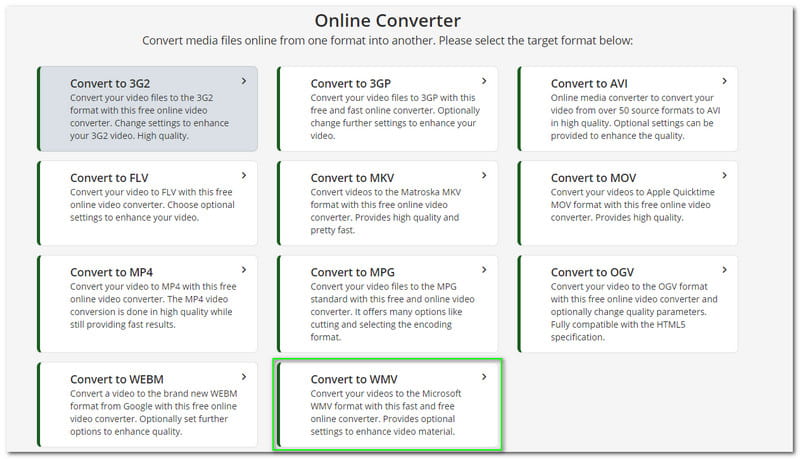
Evo, ako želiš pretvoriti FLAC u MP3 i druge audio datoteke, samo odaberite Audio pretvarač.
Korak 2: Preći ćete na drugu ploču. Postoji mnogo opcija za dodavanje datoteka. Ali u ovim koracima odabrat ćemo Odaberite Datoteke s računala.
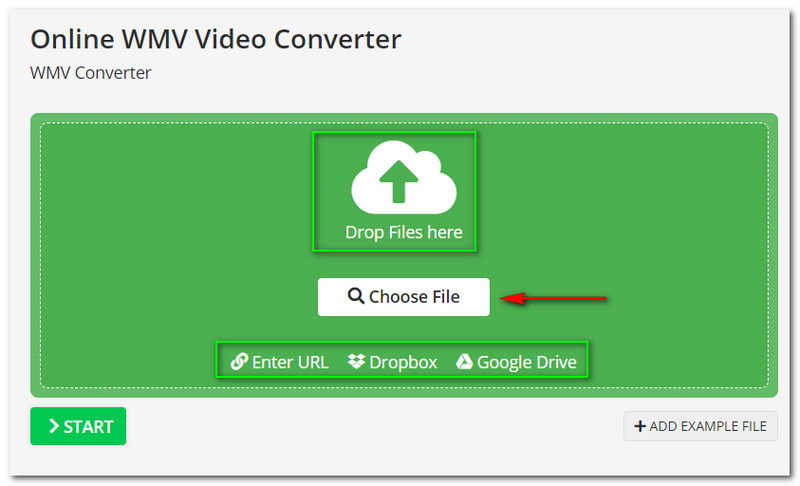
Korak 3: Nakon što dodate FLAC datoteku, Online-Converter vam omogućuje promjenu Izborne postavke, Kao Odaberite unaprijed postavljenu postavku. Također, možete prilagoditi Izborne video postavke, itd. Nakon toga kliknite na Početak gumb na dnu.
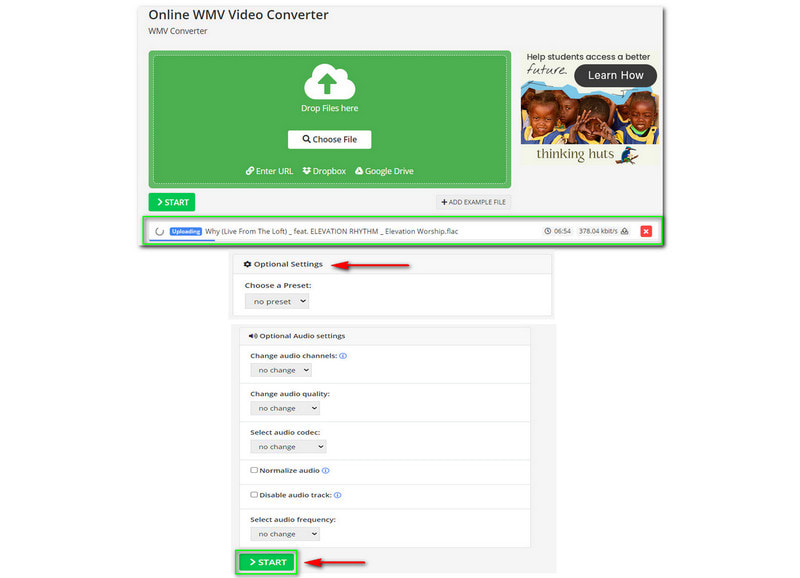
To je to! Sada morate pretvoriti svoju FLAC datoteku u WMV. Unatoč tome, nedostatak s kojim ćete se susresti korištenjem Online-Converter-a jest da vam oduzima previše vremena za učitavanje datoteka, osobito ako datoteka ima veliku veličinu.
Dio 3: Česta pitanja od FLAC do WMV
Kako otvoriti FLAC datoteku?
Možete koristiti VLC Media Player ili preuzeti neki drugi FLAC playeri, jer je to zadani program za otvaranje FLAC datoteke. Da biste dodali dodatne informacije, FLAC je nepatentiran i kompatibilan s TAPI, programskim sučeljem za telefonske aplikacije. Ali ne podliježe Upravljanju digitalnim pravima ili također poznatom kao DRM.
Što je WMV format datoteke?
WMV je kratica za Windows Media Video. To je popularan format datoteke i široko je podržan video format. Nadalje, ima moć sažimanja veličine datoteke pomoću kodeka. Kao rezultat toga, datotekom će biti lakše upravljati i zadržati kvalitetu videa.
Je li sigurno pretvoriti FLAC datoteku u WMV format?
Možemo pretpostaviti da je pretvaranje FLAC audio datoteka u WMV video format sigurno, osobito ako koristite ispravan online alat ili softver. Možete koristiti mnogo alata i softvera za pretvaranje, ali odabir pravog alata učinit će vaš postupak konverzije jednostavnijim.
Zaključak:
Ovaj članak s uputama dokazuje da je pretvaranje FLAC datoteka u WMV format brzo i jednostavno. Uz upotrebu pravog alata, pomaže vam pretvoriti FLAC u WMV bez ugrožavanja kvalitete. Štoviše, neka vam svi ovi vodiči i koraci puno pomognu. Vidjet ćemo se opet u našem sljedećem članku Kako da!


